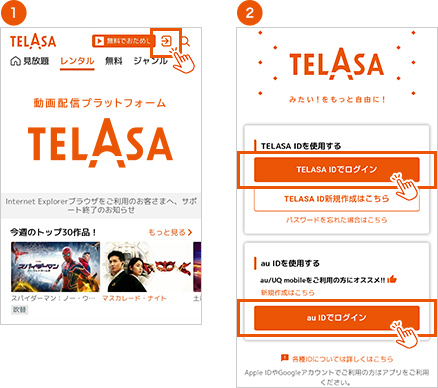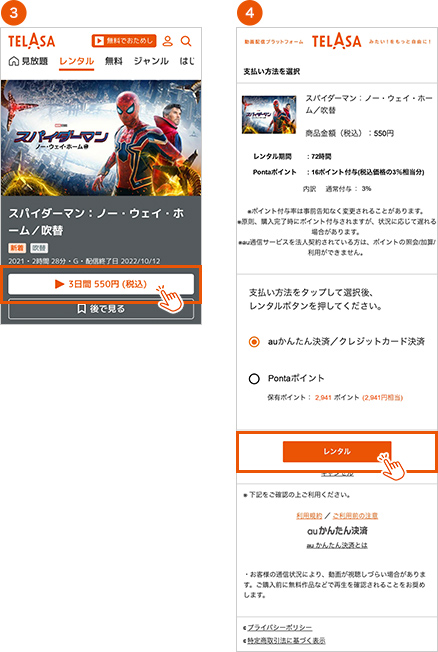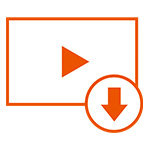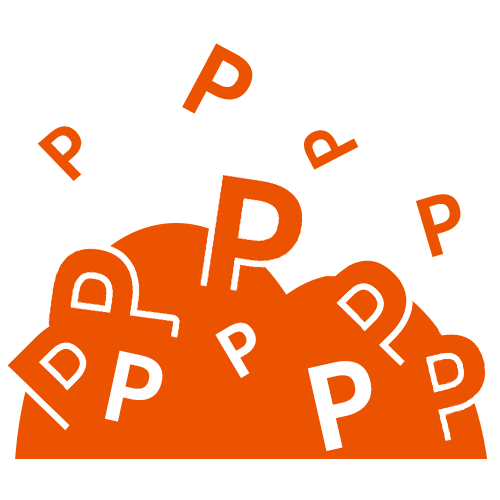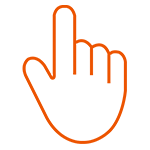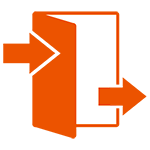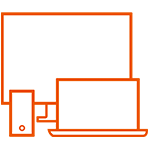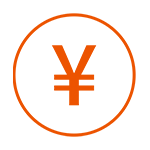レンタルの検索結果
-
料金・プラン
レンタル(個別課金)作品とは
TELASAには、月額の見放題作品のほか、新作映画・人気ドラマなどを個別課金でお楽しみいただけるレンタル作品があります。
TELASAへau IDもしくはTELASA IDでログインのうえ、「レンタル」タブからお好きな作品をご購入ください。
au IDをご利用の方はレンタル作品の購入にPontaポイントもお使いいただけます。テレビアプリやAmazon Fire TV/Fire TV Stickをお使いの方は、パソコン/スマートフォンなど他のデバイスからレンタル作品をご購入ください。レンタル作品の購入可否
使用デバイス TELASAアプリ TELASA公式ウェブサイト Androidスマートフォン/Androidタブレット × ◯ iPhone/iPad × ◯ パソコン - ◯ テレビ/STB × ◯ ※作品ごとに視聴期限がありますので、期間内にご視聴ください。
カテゴリー: 料金・プラン -
料金・プラン
au ID・TELASA IDで利用している見放題プランを退会した場合、レンタル中の作品も視聴できなくなりますか?
レンタル中の作品は、見放題プランの期間に関わらず、その作品のレンタル期間が終了するまで視聴できます。
カテゴリー: 料金・プラン -
使い方
レンタル作品の購入方法
1.ブラウザにてTELASA公式ウェブサイトへアクセス
(便利な方法として、スマホのホーム画面にTELASAウェブサイトへのショートカットを作成頂くと、次回からのアクセスが簡単になります)2.右上「ログイン」ボタン
をタップ>「au IDまたはTEALSA IDでログイン」>『TELASAご利用中のau IDまたはTEALSA ID』を入力して「次へ」>パスワードを入力して、「ログイン」
3.作品検索等でご希望のレンタル作品を選択>作品詳細画面にて、金額ボタン「〇日間 〇〇円(税込)」を選択
4.お支払い方法選択画面にて、ご希望のお支払い方法を選択のうえ、「レンタル」ボタンを選択
決済画面に遷移した場合は、金額とお支払い方法を確認・入力のうえ、「支払う」ボタンを選択>レンタル完了※レンタル購入完了後は、そのままブラウザでご視聴いただくこともできますが、TELASAアプリの「マイページ」>「レンタル履歴」からも購入した作品がご視聴いただけますので、ご希望の端末でご利用をお願いいたします。(レンタル履歴はご利用のIDに紐づいておりますので、必ず購入時と同一のIDでログインしてください。)
※端末の設定によっては、公式ウェブサイトにアクセスすると、アプリが起動する設定となっている可能性がございます。アプリが起動してしまう場合は、こちらをご確認ください。
※レンタルはau IDまたはTEALSA IDでご利用いただいている方限定の機能となります。Google アカウント、Apple IDからはご利用いただけませんのでご注意ください。
※ホーム画面にショートカットを作成するには、ブラウザでウェブサイトにアクセスし、設定等から「ホーム画面に追加」を選択してください。
お客様へのご案内(12/29記載)
auかんたん決済におきまして、不正利用と見られる事象を検知致しました。
現在、セキュリティ強化のため、下記クレジットカードのご利用を2022年12月21日付けで停止させていただいております。
現在、調査を進めており、今後の対応についても確認を進めております。
【利用停止中のクレジットカード】
・海外発行のVISA クレジットカード
・海外発行のMASTERクレジットカード該当のクレジットカードをご利用のお客様は、新規加入、レンタル購入による決済へのご利用ができなくなっております。
また、継続でご利用いただいている場合も決済ができず解約処理をとらせて頂く形となります。該当のお客さまにはご不便をおかけして誠に申し訳ございませんが、決済方法のご変更等をご検討の上、引き続きご利用頂けますと幸いです。カテゴリー: 使い方 -
-
料金・プラン
レンタル(個別課金)作品はどこで購入できますか?
レンタル作品の購入手段は下表をご参照ください。
なお、テレビアプリやAmazon Fire TV/Fire TV Stickをお使いの方は、パソコン/スマートフォンなど他のデバイスからご購入ください。レンタル作品の購入可否
使用デバイス TELASAアプリ TELASA公式ウェブサイト Androidスマートフォン/Androidタブレット × ◯ iPhone/iPad × ◯ パソコン - ◯ テレビ/STB × ◯ ※レンタルをご利用の場合は、au IDもしくはTELASA IDによるログインが必要です。Apple IDやGoogle アカウントではご利用いただけません。
カテゴリー: 料金・プラン -
トラブル・その他
アプリ内課金(iTunes Store決済・Google Playストア課金)でレンタル作品を購入できますか?
レンタル作品はご購入いただけません。
カテゴリー: トラブル・その他 -
料金・プラン
Pontaポイントをレンタル購入で使用するにはどうすればよいですか?
au IDでご利用の方のみ、レンタル購入時にPontaポイントをご使用いただけます(1ポイント=1円分)。なお、テレビアプリやAmazon Fire TV/Fire TV Stickをご利用の方は、パソコン/スマートフォン等からご購入ください。ご購入作品は「マイページ」の「購入履歴」からご視聴いただけます。
【レンタル作品のご購入手段】
・Androidスマートフォン/Androidタブレット:TELASA公式ウェブサイト
・iPhone/iPad:TELASA公式ウェブサイト
・パソコン:TELASA公式ウェブサイト
・テレビ/STB:スマートフォンやPCなど別デバイスで公式ウェブサイトからお手続きください【Pontaポイントのご利用方法】
1.上記のご購入手段にてau IDでログイン
2.ログイン後、画面上部の「レンタル」タブからレンタルしたい作品を検索し選択
3.レンタルしたい作品の詳細画面で金額ボタンを押下して決済画面へ
4.支払い方法の中から「Pontaポイント」を選択のうえ「レンタル」ボタンを押下して購入完了※レンタルをご利用の場合は、au IDもしくはTELASA IDによるログインが必要です。Apple IDやGoogle アカウントではレンタルをご利用いただけません。
※TELASA IDをご利用のお客様は、レンタルはご利用いただけますが、Ponta ポイントでのお支払いはできません。
※au IDでご利用のお客様は「auかんたん決済/クレジットカード決済」をご選択いただくことで、レンタル購入代金の一部又は全部をPontaポイントでお支払いいただくことも可能です。カテゴリー: 料金・プラン -
料金・プラン
TELASAアプリで見放題プランやレンタルの作品を観られますか?
見放題プランやレンタルサービスをご利用いただくには、TELASAをご利用中のIDにてTELASAアプリにログインしていただく必要があります。見放題プランはさまざまなジャンルの話題作が月額定額料金で見放題となるサービスです。料金を気にせず、気軽に映像作品をお楽しみいただけます。
※レンタルをご利用の場合は、au IDもしくはTELASA IDによるログインが必要です。Apple IDやGoogle アカウントではご利用いただけません。カテゴリー: 料金・プラン -
料金・プラン
15歳未満はレンタルできますか?
できません。
(au IDおよびTELASA IDに紐づく年齢情報が15歳未満の場合はレンタル購入が不可となります。)カテゴリー: 料金・プラン -
料金・プラン
レンタルした作品は1度しか視聴できないのですか?
レンタル期間中であれば、何度でも視聴が可能です。
カテゴリー: 料金・プラン -
料金・プラン
レンタルした作品を視聴しませんでした。返金してもらえますか?
お客様都合(通信環境含む)で視聴しなかった場合は、返金できません。
カテゴリー: 料金・プラン -
料金・プラン
視聴中にレンタル期間が終了した場合は、途中で視聴ができなくなりますか?
レンタル期間が切れるタイミングで視聴中の場合は、継続して視聴することができます。
ただし、電波が途切れたり、再生を停止した場合は視聴できなくなりますのでご注意ください。
※レンタル期間はレンタル購入時に画面に表示されます。余裕を持ってご視聴ください。カテゴリー: 料金・プラン -
料金・プラン
レンタルした作品はいつから見られますか?
レンタル期間の開始は購入完了画面が表示された時点からとなります。
※レンタル期間中に1度も視聴していない場合であっても、決済の取消はできませんのでご注意ください。カテゴリー: 料金・プラン -
料金・プラン
レンタル(個別課金)作品の新作はいつ追加されますか?
随時追加されます。詳しくはTELASA公式Twitterをご覧ください。
カテゴリー: 料金・プラン -
料金・プラン
レンタル(個別課金)作品は削除されますか?
はい。全ての作品に配信期間が設定されています。
配信期間終了まで30日以内となった作品につきましては、エピソードの詳細ページに配信終了日が表示されます。また、配信期間終了まで7日以内となった作品には「近日終了」タグが表示されます。
配信期間を過ぎた作品は視聴不可となりますのでご了承ください。カテゴリー: 料金・プラン -
トラブル・その他
au ID統合について、au ID "A"でレンタル作品を購入しました。このau IDを他のau ID "B"に統合した場合どうなりますか?
au ID “A”ではログインができなくなるため、レンタル作品の視聴ができなくなります。
au ID “A”の購入情報はau ID “B”に引き継がれません。カテゴリー: トラブル・その他 -
トラブル・その他
加入ボタンもレンタルするボタンもグレーアウトされて押せません
作品がまだ配信されていない場合があります。配信開始日をご確認ください。
お使いのIDや端末ではご利用いただけない場合もございます。カテゴリー: トラブル・その他 -
加入・解約
Amazon アプリストアのアプリ内課金は使えますか?
見放題プランでは、Fire TVをご利用の場合、Amazon アプリストアのアプリ内課金を利用してご入会いただけます。なお、アプリ内課金は、レンタル作品のご購入には対応しておりません。
【ご利用までの流れ】
1.Amazon アプリストアからTELASAアプリをダウンロード
2.アプリを起動してTEALSA IDでサインイン(ログイン)
3.サイドメニューの「設定」に進み、「加入状態」から画面に従って「見放題プラン」に加入※課金期間が終了する前日に解約手続きを行わない場合、次の課金期間にかかる利用料が発生する可能性がございます。
※ご利用中の端末からTELASAアプリを削除するだけでは解約になりません。カテゴリー: 加入・解約 -
トラブル・その他
TELASA IDの確認コードが届かず、認証ができないためログインができません。
TELASA IDの作成途中でブラウザを閉じてしまったなど、確認コードが正しく認証されていない場合、TELASA IDが有効なIDとなっていないため、見放題プラン(TELASA ID)やレンタル作品のご利用ができません。
作成時のTELASA ID(メールアドレス)とパスワードがお分かりになる場合は、ログイン操作をしていただくことで、再度確認コードを受け取ることができます。
作成時のTELASA ID(メールアドレス)のみお分かりになる場合は、パスワード再設定をしていただくことで、再度確認コードを受け取ることができます。
確認コードを用いて認証を行い、ご加入手続きやレンタル作品購入へお進みください。※確認コードは登録したTELASA ID(メールアドレス)に配信されます。
メールが届かない場合は以下の理由が考えられます。
・迷惑メールフォルダ等に振り分けられている可能性がございますので、ご確認ください。
・メールアドレスを間違ってご登録された場合は、再度正しいメールアドレスでTELASA IDを作成してください。
・迷惑メール対策等でドメインの指定受信をされている場合は、受信許可リストに「@telasa.co.jp」をご登録ください。上記の方法を試しても解決しない場合は、別のメールアドレスでのTELASA ID新規登録をご検討ください。
カテゴリー: トラブル・その他 -
加入・解約
見放題プランの解約方法は?(ID種別から探す)
※「TELASA for Prime Video」はAmazonが提供するサービスです。Amazonとの
ご契約になりますので、解約⽅法はAmazonヘルプページでご確認ください。■au IDでご利用の場合
TELASA公式ウェブサイトの解約ページからお手続きください。TOP右上にございます、マイページアイコンの「アカウント情報」を押下いただき、加入情報欄の「解約ボタン」から手続きを進めることも可能です。
もし、上記WEBサイトを開こうとしてもアプリが立ち上がってしまうという場合は、こちらをご確認ください。なお、テレビアプリやAmazon Fire TV/Fire TV Stickをお使いの方は、パソコン/スマートフォンなどの他のデバイスから手続きしてください。
■TELASA IDでご利用の場合(d払い/ソフトバンクまとめて支払い/クレジットカード/Amazon決済)
TELASA公式ウェブサイトの解約ページからお手続きください。TOP右上にございます、マイページアイコンの「アカウント情報」を押下いただき、加入情報欄の「解約ボタン」から手続きを進めることも可能です。
なお、TELASA IDを削除した場合は、視聴可能期間が残っていた場合でもその時点で見放題作品やレンタル作品を視聴することができなくなりますのでご注意ください。
※Amazon決済の場合は、Fire TV上で画面のQRコードをスマホで読み取ることで解約手続きが可能です。■Apple IDでご利用の場合
iOS向けTELASAアプリにログインいただき、右下のマイページタブを押下いただきますと、「解約ボタン」がございますので、そちらからお手続きください。
もしくは、アプリトップページの左下「MENU」にございます「設定」からも解約手続きが可能です。※TELASAを含むau料金プランをご利用のお客様は、こちらをご覧ください。
※現在の見放題プランの会員状態は、TELASAアプリ内の「マイページ」「設定」からご確認ください。■Google アカウントでご利用の場合
Android向けTELASAアプリにログインいただき、右下のマイページタブを押下いただきますと、「解約ボタン」がございますので、そちらからお手続きください。
もしくは、アプリトップページの左下「MENU」にございます「設定」からも解約手続きが可能です。※TELASAを含むau料金プランをご利用のお客様は、こちらをご覧ください。
※現在の見放題プランの会員状態は、TELASAアプリ内の「マイページ」「設定」からご確認ください。カテゴリー: 加入・解約 -
加入・解約
見放題プランにはどのような決済方法がありますか?
見放題プランは、次の決済方法をお選びいただけます。それぞれのご利用方法はコチラ。
・au IDをご利用の場合
auかんたん決済
月額618円(税込)
※au以外の方でもご利用いただけます。
※プリペイドカード及び一部のデビットカードはご利用いただけない場合がございますのでご注意ください。・TELASA IDをご利用の場合
d払い/ソフトバンクまとめて支払い/クレジットカード/Amazon決済
月額618円(税込)
※プリペイドカードおよび一部のデビットカードはご利用いただけない場合がございますのでご注意ください。・Apple IDをご利用の場合
アプリ内課金(iTunes Store決済)
月額650円(税込)
※iPhone/iPadのTELASAアプリでのみご利用いただけます。レンタル作品のご購入には対応しておりません。・Google アカウントをご利用の場合
アプリ内課金(Google Playストア決済)
月額650円(税込)
※Android端末のTELASAアプリでのみご利用いただけます。レンタル作品のご購入には対応しておりません。カテゴリー: 加入・解約 -
料金・プラン
見放題プランの決済方法は?
【au IDでご利用のお客様】
auかんたん決済をご利用いただけます。
※auかんたん決済(クレジットカード支払い)では、プリペイドカード及び一部のデビットカードはご使用いただけない場合がございますのでご注意ください。【TELASA IDでご利用のお客様】
d払い/ソフトバンクまとめて支払い/クレジットカード/Amazon決済をご利用いただけます。
※プリペイドカードおよび一部のデビットカードはご利用いただけない場合がございますのでご注意ください。【Apple IDでご利用のお客様】
App Storeのアプリ内課金(iTunes Store決済)をご利用いただけます。【Google アカウントでご利用のお客様】
Google Playストアのアプリ内課金をご利用いただけます。カテゴリー: 料金・プラン -
トラブル・その他
過去の作品の中に見られないコンテンツがあるのはなぜですか?
シリーズ内全てのエピソードが揃っていない場合、下記の可能性がございます。
・権利の都合上、配信不可となっている場合
・権利の都合上、配信終了となっている場合
(現在放送中の番組でも、過去のエピソードについては一定の期間を持って配信終了となる可能性があります)・配信スケジュールの都合上、番組放送後お時間をいただいている場合
上記に該当する場合、リクエストをいただいても、ご対応が難しい場合がございますので、ご了承ください。
カテゴリー: トラブル・その他 -
サービス総合
配信コンテンツのリクエストは可能ですか?
-
トラブル・その他
勝手に見放題プランが解約されてしまいました
auかんたん決済(クレジットカード支払い)では、TELASA見放題プランのお支払いにデビットカードやプリペイドカードをご利用いただけない場合がありますのでご注意ください。
※詳しくは発行カード会社へお問い合わせください。お客様へのご案内(2022/12/29記載)
auかんたん決済におきまして、不正利用と見られる事象を検知致しました。
現在、セキュリティ強化のため、下記クレジットカードのご利用を2022年12月21日付けで停止させていただいております。
現在、調査を進めており、今後の対応についても確認を進めております。
【利用停止中のクレジットカード】
・海外発行のVISA クレジットカード
・海外発行のMASTERクレジットカード該当のクレジットカードをご利用のお客様は、新規加入、レンタル購入による決済へのご利用ができなくなっております。
また、継続でご利用いただいている場合も決済ができず解約処理をとらせて頂く形となります。該当のお客さまにはご不便をおかけして誠に申し訳ございませんが、決済方法のご変更等をご検討の上、引き続きご利用頂けますと幸いです。カテゴリー: トラブル・その他 -
加入・解約
Google Playストアのアプリ内課金は使えますか?
見放題プランでは、Android端末をご利用の場合、Google Playストアのアプリ内課金を利用してご入会いただけます。なお、アプリ内課金は、レンタル作品のご購入には対応しておりません。
【ご利用までの流れ】
1.Google PlayストアからTELASAアプリをダウンロード
2.アプリを起動してGoogle アカウントでログイン
3.MENUアイコンから「設定」に進み、画面に従って「見放題プラン」に加入※課金期間が終了する24時間以上前に解約手続きを行わない場合、次の課金期間にかかる利用料が発生する可能性がございます。
※ご利用中の端末からTELASAアプリを削除するだけでは解約になりません。必ずGoogle Playストアの「Google アカウントを管理」から解約手続きを行ってください。カテゴリー: 加入・解約 -
Pontaポイント
Pontaポイントはどのように使うことができますか?
レンタル作品のご購入に1ポイント=1円分としてお使いいただけます。なお、テレビアプリやAmazon Fire TV/Fire TV Stickをご利用の方は、パソコン/スマートフォン等からご購入ください。ご購入作品は「マイページ」の「購入履歴」からご視聴いただけます。
【レンタル作品のご購入手段】
・Androidスマートフォン/Androidタブレット:TELASAアプリ・TELASA公式ウェブサイト
・iPhone/iPad:TELASA公式ウェブサイト
・パソコン:TELASA公式ウェブサイト
・テレビ/STB:TELASAアプリ【ご利用方法】
1.上記のご購入手段にてau IDでログイン
2.ログイン後、画面上部の「レンタル」タブからレンタルしたい作品を検索し選択
3.レンタルしたい作品の詳細画面で金額ボタンを押下して決済画面へ
4.支払い方法の中から「Pontaポイント」を選択のうえ「レンタル」ボタンを押下して購入完了※レンタルをご利用の場合は、au IDもしくはTELASA IDによるログインが必要です。Apple ID及びGoogle アカウントではご利用いただけません。
※TELASA IDをご利用の場合、レンタルは可能ですがPontaポイントはご使用いただけません。
※「auかんたん決済/クレジットカード決済」をご選択いただくことで、レンタル購入代金の一部又は全部をPontaポイントでお支払いいただくことも可能です。
※Pontaポイント(au PAY マーケット限定)はご利用いただけません。カテゴリー: Pontaポイント -
Pontaポイント
Pontaポイントはどのような時に付与されますか?
レンタル作品をご購入いただいたお客様へPontaポイントを付与いたします。付与されるポイント数は、下記の区分に応じて定まる付与率を、レンタル作品のご購入金額(税込)に乗じて得た数(小数点以下の端数切り捨て)とします。
【Pontaポイント付与率】
(1)PontaパスおよびTELASA見放題プラン(au ID)の双方にご加入のお客様:15%
(2)auでTELASAが含まれる料金プランにご加入のお客様:15%
(3)TELASA見放題プラン(au ID)にご加入のお客様:10%
(4)上記以外のお客様:3%※レンタルをご利用の場合は、au IDもしくはTELASA IDによるログインが必要です。Apple IDやGoogle アカウントではご利用いただけません。
※TELASA IDでレンタルをご利用の場合、Pontaポイントの付与はございません。
※原則として即時付与されますが、ご購入時の通信環境等により後日付与される場合があります。
※法人名義のau IDをご利用の場合は付与されません。
※Pontaポイントの付与条件は予告なく変更する場合があります。
※有料ライブ配信ではPontaポイントは付与されませんのでご注意ください。カテゴリー: Pontaポイント -
Pontaポイント
Pontaポイントとauかんたん決済との併用はできますか?
Pontaポイントとauかんたん決済との併用が可能です。レンタル購入時のお支払い方法として「auかんたん決済/クレジットカード決済」をご選択いただくことで、購入代金の一部又は全部をPontaポイントでお支払いいただけます。ただし、Pontaポイント(au PAY マーケット限定)はご利用いただけません。
カテゴリー: Pontaポイント -
加入・解約
App Storeのアプリ内課金(iTunes Store決済)が使えますか?
見放題プランでは、iPhone/iPadをご利用の場合、App Storeのアプリ内課金(iTunes Store決済)を利用してご入会いただけます。なお、アプリ内課金(iTunes Store決済)は、レンタル作品のご購入には対応しておりません。
【ご利用までの流れ】
1.App StoreからTELASAアプリをダウンロード
2.アプリを起動してApple IDでサインイン(ログイン)
3.MENUアイコンから「設定」に進み、画面に従って「見放題プラン」に加入※課金期間が終了する24時間以上前に解約手続きを行わない限り、次の課金期間にかかる利用料が発生します。
※ご利用中の端末からTELASAアプリを削除するだけでは解約になりません。必ずApp Storeの「アカウントの設定」から解約手続きを行ってください。カテゴリー: 加入・解約 -
料金・プラン
見放題プランとはどのようなプランですか?
月額定額料金で話題の映画やドラマ、アニメなどの作品をスマートフォンやタブレット、ご自宅のパソコン、テレビなどマルチデバイスでお楽しみいただけるサービスです。
見放題プランには次の種類があります。お好みのプランでお楽しみください。※作品レンタルの購入はau IDおよびTELASA IDのみご利用が可能です。au IDでご利用の場合、レンタルのお支払いにPontaポイントがご利用いただけます。条件によってレンタルご利用時にPontaポイントが付与されます。詳しくはこちら(レンタル付与)
※ご利用中のIDを別のIDに切り替えた場合、視聴履歴や購入履歴などの情報は引き継ぎができません。
※複数デバイスから同時にご視聴いただくことはできません。
※対応機種の詳細についてはこちらアカウント 支払方法 月額料金 Pontaパス
特典デバイス毎の視聴の可否 デバイス毎の加入手段 Androidスマートフォン/
AndroidタブレットiPhone/iPad パソコン テレビ STB
(Android TV内蔵)Amazon Fire TV/
Fire TV StickChromecast Androidスマートフォン/
AndroidタブレットiPhone/iPad パソコン テレビ STB
(Android TV内蔵)Amazon Fire TV/
Fire TV StickChromecast SONY/SHARP/
TCLTVS/
REGZA/
DOSHISYA/
FUNAI
(Android TV対応)Panasonic FUNAI
(Fire TV搭載)SONY/SHARP/
TCLTVS/
REGZA/
DOSHISYA/
FUNAI
(Android TV対応)Panasonic FUNAI
(Fire TV搭載)見放題プラン
(au ID)au ID auかんたん決済 618円(税込) ○ ○ ○ ○ ○ ○ ○ ○ ○ ○ 公式ウェブサイト 公式ウェブサイト 公式ウェブサイト × アプリ × × × × 見放題プラン
(TELASA ID)TELASA ID d払い、ソフトバンクまとめて支払い、
クレジットカード618円(税込) × ○ ○ ○ ○ × ○ ○ ○ ○ 公式ウェブサイト 公式ウェブサイト 公式ウェブサイト × × × × × × アプリ内課金(Amazon決済) 618円(税込) × ○ ○ ○ ○ × ○ × × × 公式ウェブサイト 公式ウェブサイト 公式ウェブサイト × × アプリ × アプリ × 見放題プラン
(Apple ID)Apple ID アプリ内課金(iTunes Store決済) 650円(税込) × × ○ × × × × × × △
(キャストのみ可)× アプリ × × × × × × × 見放題プラン
(Google アカウント)Google アカウント アプリ内課金(Google Playストア決済) 650円(税込) × ○ × × × × × × × △
(キャストのみ可)アプリ × × × × × × × × カテゴリー: 料金・プラン -
対応機種・推奨環境
パソコンの推奨スペックは?
TELASAは下記のPC(パソコン)でご利用いただけます。
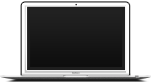
<Windows/Mac ※1>
推奨環境
Windows Macintosh OS ※1 Microsoft Windows 10以降 Mac OS X 10.11以降 ブラウザ ※2 ※3 ※4 Microsoft Edge(最新バージョン)
Firefox(最新バージョン)
Chrome(最新バージョン)Safari(最新バージョン)
Firefox(最新バージョン)
Chrome(最新バージョン)【有料ライブ配信について】
以下推奨環境でのご利用をお願いいたします。Windows または macOSを搭載したパソコン
<推奨のブラウザ>
Windows :Chrome / Firefox / Microsoft Edge
Mac :Chrome / Safari / Firefoxカテゴリー: 対応機種・推奨環境 -
使い方
スマートフォンでのTELASAの使い方
Android™で使う
初めにアプリを無料ダウンロードしよう
1.作品を楽しむ
・「無料作品」を楽しむ場合は、TELASAアプリTOPの「無料」タブから視聴したい作品をお探しください。
・「見放題作品」を楽しむ場合は、TELASAアプリTOPの「見放題」タブから視聴したい作品をお探しください。
・「レンタル作品」を楽しむ場合は、TELASA公式ウェブサイト「レンタル」タブにて、au IDもしくはTELASA IDでログインしてご利用ください。
※TELASA IDではレンタル機能はご利用いただけますが、Pontaポイントはご利用いただけません。
※Google アカウントではレンタル・Pontaポイントともにご利用いただけません。2.Pontaポイントの使用方法(au IDでご利用の場合に限る)
①TELASA公式ウェブサイト TOPからau IDでログイン後、TOP画面で「レンタル」タブを選択
②ジャンル検索やキーワード検索で視聴したい作品を選定
③視聴したい作品の金額ボタンをタップして決済画面へ
④支払い方法の中から「Pontaポイント」を選択のうえ、「レンタル」ボタンをタップして購入完了
※「auかんたん決済/クレジットカード決済」をご選択の場合、Pontaポイントを併用してお使いいただくことも可能です。
※Pontaポイント(au PAY マーケット限定)はお使いいただけません。iPhoneで使う
初めにアプリを無料ダウンロードしよう
1.作品を楽しむ
・「無料作品」を楽しむ場合は、TELASAアプリTOPの「無料」タブから視聴したい作品をお探しください。
・「見放題作品」を楽しむ場合は、TELASAアプリTOPの「見放題」タブから視聴したい作品をお探しください。
・「レンタル作品」はTELASAアプリでご購入いただけません。
個別課金またはPontaポイントを利用して「レンタル作品」を楽しむ場合は、TELASA公式ウェブサイトTOPの「レンタル」タブから視聴したい作品をお探しください。ご購入後はTELASAアプリでもご視聴いただけます。
※見放題プランをご利用の場合は、au ID、TELASA ID、Apple IDのいずれかによるログインが必要です。
※レンタルをご利用の場合は、au IDもしくはTELASA IDによるログインが必要です。
※Apple IDでは、レンタル・Pontaポイントともにご利用いただけません。2.Pontaポイントの使用方法(au IDでご利用の場合に限る)
①TELASA公式ウェブサイトからau IDでログイン後、TOP画面で「レンタル」タブを選択
②ジャンル検索やキーワード検索で視聴したい作品を選定
③視聴したい作品の金額ボタンをタップして決済画面へ
④支払い方法の中から「Pontaポイント」を選択のうえ、「レンタル」ボタンをタップして購入完了
※「auかんたん決済/クレジットカード決済」をご選択の場合、Pontaポイントを併用してお使いいただくことも可能です。
※Pontaポイント(au PAY マーケット限定)はお使いいただけません。カテゴリー: 使い方 -
使い方
タブレットでのTELASAの使い方
Android™タブレットで使う
iPad/iPad miniで使うAndroid™タブレットで使う
初めにアプリを無料ダウンロードしよう
1.作品を楽しむ
・「無料作品」を楽しむ場合は、TELASAアプリTOPの「無料」タブから視聴したい作品をお探しください。
・「見放題作品」を楽しむ場合は、TELASAアプリTOPの「見放題」タブから視聴したい作品をお探しください。
・個別課金を利用して「レンタル作品」を楽しむ場合は、TELASAアプリTOPの「レンタル」タブから視聴したい作品をお探しください。レンタルをご利用の場合は、au IDもしくはTELASA IDによるログインが必要です。
※TELASA IDではレンタル機能はご利用いただけますが、Pontaポイントはご利用いただけません。
※Google アカウントではレンタル・Pontaポイントともにご利用いただけません。2.Pontaポイントの使用方法(au IDをご利用の場合に限る)
①TELASAアプリからau IDでログイン後、TOP画面で「レンタル」タブを選択
②ジャンル検索やキーワード検索で視聴したい作品を選定
③視聴したい作品の金額ボタンをタップして決済画面へ
④支払い方法の中から「Pontaポイント」を選択のうえ、「レンタル」ボタンをタップして購入完了
※「auかんたん決済/クレジットカード決済」をご選択の場合、Pontaポイントを併用してお使いいただくことも可能です。
※Pontaポイント(au PAY マーケット限定)はお使いいただけません。iPad/iPad miniで使う
初めにアプリを無料ダウンロードしよう
1.作品を楽しむ
・「無料作品」を楽しむ場合は、TELASAアプリTOPの「無料」タブから視聴したい作品をお探しください。
・「見放題作品」を楽しむ場合は、TELASAアプリTOPの「見放題」タブから視聴したい作品をお探しください。
・「レンタル作品」はTELASAアプリでご購入いただけません。個別課金またはPontaポイントを利用して「レンタル作品」を楽しむ場合は、TELASA公式ウェブサイトTOPの「レンタル」タブから視聴したい作品をお探しください。ご購入後はTELASAアプリでもご視聴いただけます。
※見放題プランをご利用の場合は、au ID、TELASA ID、Apple IDのいずれかによるログインが必要です。
※レンタルをご利用の場合は、au IDもしくはTELASA IDによるログインが必要です。Apple IDではご利用いただけません。2.Pontaポイントの使用方法(au IDでご利用の場合に限る)
①TELASA公式ウェブサイトからau IDでログイン後、TOP画面で「レンタル」タブを選択
②ジャンル検索やキーワード検索で視聴したい作品を選定
③視聴したい作品の金額ボタンをタップして決済画面へ
④支払い方法の中から「Pontaポイント」を選択のうえ、「レンタル」ボタンをタップして購入完了
※「auかんたん決済/クレジットカード決済」をご選択の場合、Pontaポイントを併用してお使いいただくことも可能です。
※Pontaポイント(au PAY マーケット限定)はお使いいただけません。カテゴリー: 使い方 -
使い方
パソコンでのTELASAの使い方
初めにTELASAへアクセスしてみよう
1.作品を楽しむ
・「無料作品」を楽しむ場合は、TELASA公式ウェブサイトTOPの「無料」タブから視聴したい作品をお探しください。
・「見放題作品」を楽しむ場合は、TELASA公式ウェブサイトTOPの「見放題」タブから視聴したい作品をお探しください。
・個別課金またはPontaポイントを利用して「レンタル作品」を楽しむ場合は、TELASA公式ウェブサイトTOPの「レンタル」タブから視聴したい作品をお探しください。
※見放題プランおよびレンタルをパソコンでご利用の場合は、au IDもしくはTELASA IDによるログインが必要です。Apple IDやGoogle アカウントではご利用いただけません。
2.Pontaポイントの使用方法(au IDをご利用の場合に限る)
①TELASA公式ウェブサイトからau IDでログイン後、TOP画面で「レンタル」タブを選択
②ジャンル検索やキーワード検索で視聴したい作品を選定
③視聴したい作品の金額ボタンをクリックして決済画面へ
④支払い方法の中から「Pontaポイント」を選択のうえ、「レンタル」ボタンをクリックして購入完了
※「auかんたん決済/クレジットカード決済」をご選択の場合、Pontaポイントを併用してお使いいただくことも可能です。
※Pontaポイント(au PAY マーケット限定)はお使いいただけません。カテゴリー: 使い方 -
使い方
テレビでのTELASAの使い方
セットトップボックス
・STA3000 / STW2000 / ケーブルプラスSTB /ケーブルプラスSTB-2ストリーミングメディアプレイヤー
・Chromecast
・Amazon Fire TV Stick
スマートテレビ - Panasonic TV / SONY TV / SHARP TV / TCL TV / FUNAI TV / TVS REGZA TV / DOSHISHA TV
セットトップボックス - J:COM LINKTELASAアプリのダウンロード
アプリストアからTELASAアプリをダウンロードしてください。一部対応テレビにはアプリがプリセットされています。
ログイン
アプリを起動後、au IDもしくはTELASA ID、パスワードを入力して、会員登録・ログインしてください。
※au IDをご利用の場合:2段階認証に関するSMS(Cメール)を受信した場合は、画面に従い、2段階認証の許可をお願いいたします。2段階認証とは?
※au回線をご契約でないお客様は、見放題作品、およびレンタル作品をご視聴いただく前に、PCまたはスマートフォンからau ID会員サイトにてクレジットカード情報の登録をお願いいたします。見放題作品を視聴する
「見放題」タブから好きなコンテンツを選択すると視聴できます。
レンタル作品を視聴する
「レンタル」タブから好きなコンテンツを購入し、購入完了後、TELASAアプリのマイページにあるマイビデオより作品を選択すると視聴できます。
au IDをご利用の場合のみauかんたん決済・Pontaポイントを利用して購入することができます。セットトップボックス - STA3000 / STW2000 / ケーブルプラスSTB /ケーブルプラスSTB-2 / Smart TV Box
TELASAアプリのダウンロード
各セットトップボックスにはアプリがプリセットされています。
ログイン
アプリを起動後、au IDもしくはTELASA ID、パスワードを入力して、会員登録・ログインしてください。
※au IDをご利用の場合:2段階認証に関するSMS(Cメール)を受信した場合は、画面に従い、2段階認証の許可をお願いいたします。2段階認証とは?
※au回線をご契約でないお客様は、見放題作品、およびレンタル作品をご視聴いただく前に、PCまたはスマートフォンからau ID会員サイトにてクレジットカード情報の登録をお願いいたします。見放題作品を視聴する
「見放題」タブから好きなコンテンツを選択すると視聴できます。
レンタル作品を視聴する
「レンタル」タブから好きなコンテンツを購入し、購入完了後、TELASAアプリのマイページにあるマイビデオより作品を選択すると視聴できます。
au IDをご利用の場合のみauかんたん決済・Pontaポイントを利用して購入することができます。
au ID、パスワードの確認方法
■ケーブルプラスSTB 、ケーブルプラスSTB -2
以下URLにパソコン・スマートフォンでアクセスし、ご確認ください。
URL:https://id.auone.jp/id/pc/guide/device/tv/index.html■STA3000・STW2000 詳細は こちら
A.契約時の書類をお持ちの方
ご契約時の書類をご確認してください。※2014年4月以前にauひかりにご契約のお客様はセルフIDとして通知されています。セルフIDがau IDという名称に変更されておりますので、セルフIDをご確認の上、au IDを新規登録してください。
-
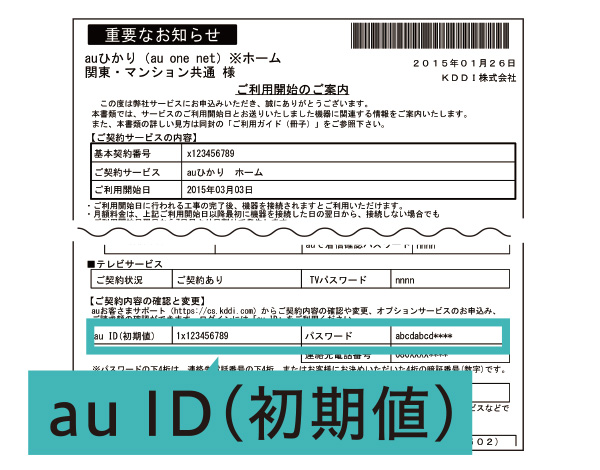
機器同梱又は封書で通知される場合
-
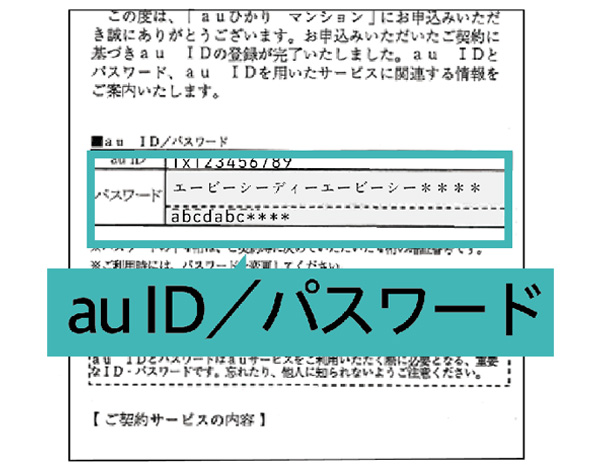
葉書で通知される場合
-
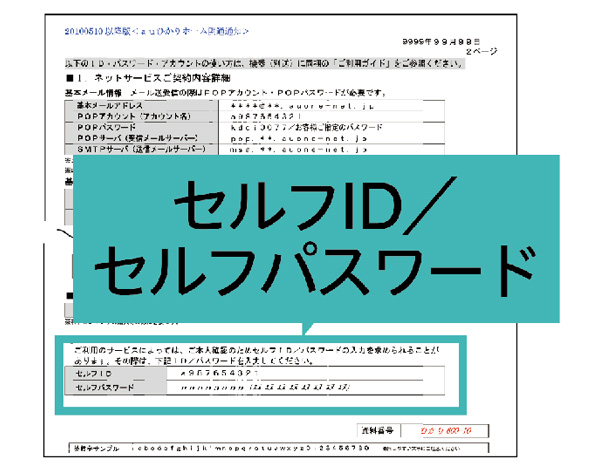
セルフIDとして通知される場合
B.契約時の書類をお持ちでセルフIDとして通知される方
1.以下URLにパソコン・スマートフォンでアクセスする。
2.「固定通信サービスをご契約の方」内の「固定インターネットサービス / 固定電話サービス」から「au IDの登録」を選択する。
3.画面の案内に従い、au IDの新規登録を行ってください。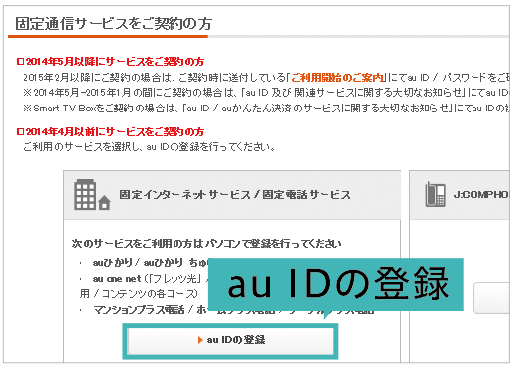
URL:https://id.auone.jp/id/pc/guide/device/tv/index.html
C.上記の書類をお持ちでない方
下記お客様センターにお問い合わせください。0077-777(無料)
上記番号がご利用になれない場合は 0120-22-0077(無料)
受付時間:09:00~18:00(年中無休)
※au ID・パスワードについてのお問い合わせは、書面でのご案内となる場合がありますので予めご了承ください。ストリーミングメディアプレイヤー - Chromecast - Amazon Fire TV Stick / Smart TV Stick
Chromecast
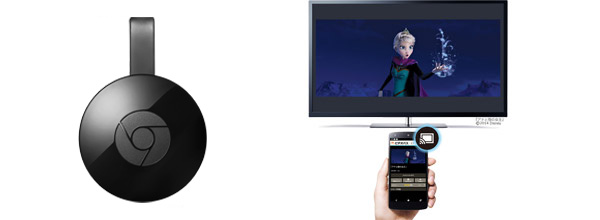
- Chromecastを使ってTELASAをテレビで楽しむことができます。
- 設定方法を動画で見る
- ■ご利用条件
- ・TELASAアプリがインストールされていること
- -対応機種-
- ・Android7.0以降のスマートフォン
- ・iOS12以上のiPhone/iPad/iPad mini
- ※アプリを最新バージョンにアップデートしてご利用ください。
事前準備
- 1.テレビのHDMI端子にChromecastを接続する。
- 2.Chromecastとスマートフォンを同じWi-Fi環境に接続し、初期設定を行う。
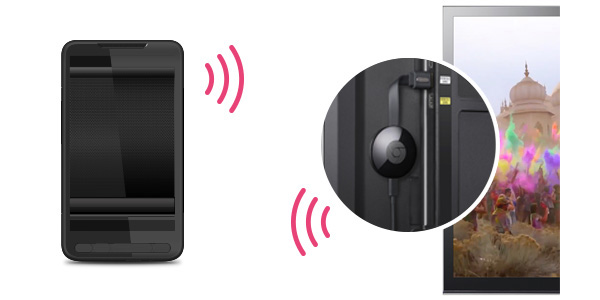
- ※初期設定にはGoogle社提供の「Google Home」アプリが必要です。
- Android版はこちら
- iPhone版はこちら
- Chromecastの詳細は、Google社ホームページをご確認ください。
Chromecastの設定方法(動画) 動画内のアプリは現在「Google Home」に名称変更しています
見放題作品をみる
STEP1
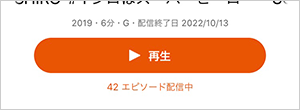 TELASAアプリを起動し、好きな作品を選ぶ。
TELASAアプリを起動し、好きな作品を選ぶ。STEP2
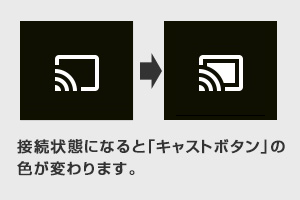 アプリ上部に表示される「キャストボタン」を押下して、Chromecastに接続。
アプリ上部に表示される「キャストボタン」を押下して、Chromecastに接続。STEP3
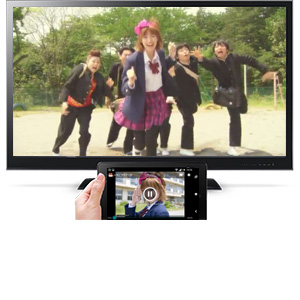 あとは再生ボタンを押せば、テレビで再生がスタート。
あとは再生ボタンを押せば、テレビで再生がスタート。スマートフォンでストリーミング再生中に、アプリ上部の「キャストボタン」を押すことでも、Chromecastへの接続が可能です。
※スマートフォンにダウンロードした作品をChromecastで再生することはできません。Amazon Fire TV Stick / Smart TV Stick
TELASAアプリのダウンロード
Amazon Fire TV Stick:Amazon アプリストア からTELASAアプリをダウンロードしてください。
Smart TV Stick:au Market からTELASAアプリをダウンロードしてください。ログイン
アプリを起動後、au IDもしくはTELASA ID、パスワードを入力して、会員登録・ログインしてください。
※au IDをご利用の場合:2段階認証に関するSMS(Cメール)を受信した場合は、画面に従い、2段階認証の許可をお願いいたします。2段階認証とは?
※au回線をご契約でないお客様は、見放題作品、およびレンタル作品をご視聴いただく前に、PCまたはスマートフォンからau ID会員サイトにてクレジットカード情報の登録をお願いいたします。見放題作品を視聴する
「見放題」タブから好きなコンテンツを選択すると視聴できます。
レンタル作品を視聴する
「レンタル」タブから好きなコンテンツを購入し、購入完了後、TELASAアプリのマイページにあるマイビデオより作品を選択すると視聴できます。
au IDをご利用の場合のみauかんたん決済・Pontaポイントを利用して購入することができます。
(Amazon Fire TV Stick はPontaポイントの利用に対応しておりません)ほか - Google Home
- Google Homeを使うことでテレビに映したTELASAアプリを声で操作することができます。
- › 設定方法はこちら
- › Google Homeの利用に必要な環境はこちら
- ※アプリを最新バージョンにアップデートしてご利用ください。
※Apple IDでご利用の場合は、Google Homeに対応しておりません。
Google HomeによるTELASAアプリの基本操作方法
Google Homeに話しかけて操作
Google Home で操作できる機能一覧
再生 再生 OK Google、テラサで「作品名」を再生して 再生再開 OK Google、再開して 一時停止 OK Google、一時停止して 停止 OK Google、止めて 最初から再生 OK Google、最初から再生して 巻戻し OK Google、<数値>分巻戻して 早送り OK Google、<数値>分早送りして 前話 OK Google、前の動画 次話 OK Google、次の動画 音量調整 音量を上げる OK Google、音量を上げて 音量を下げる OK Google、音量を下げて 音量指定 OK Google、音量を<数値>にして ミュート OK Google、音を消して ミュート解除 OK Google、音を出して カテゴリー: 使い方 -
-
使い方
マイページ(マイリスト)の使い方
マイページ(マイリスト)を活用しよう!
みたい作品をお気に入りにどんどん登録しよう!
お気に入りに登録した作品や人物はマイページ内の「お気に入り」に追加されていきます。あいてる時間に気になる作品をどんどん登録しておくと便利です。
「お気に入り」が「登録済」になれば登録完了!解除するときはもう一回押してください。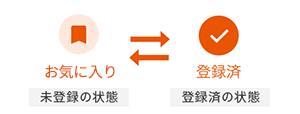
そのほかにも、マイページではさまざまな機能を利用することができます。
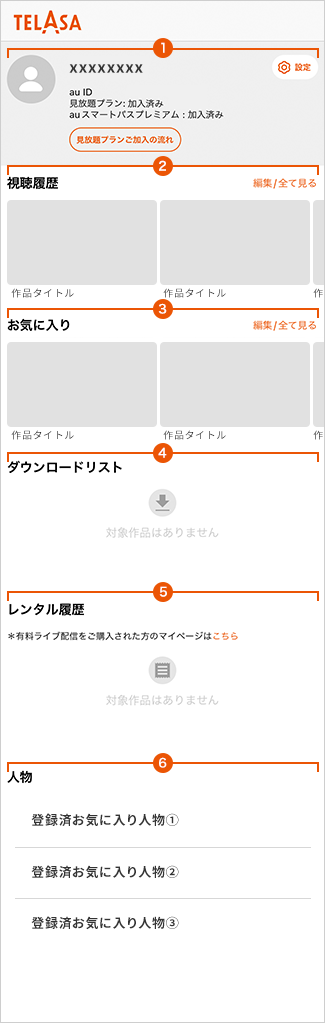
①Pontaポイント…「使用する」を押下すると、お持ちのPontaポイント数やPontaポイントの利用履歴/有効期限が確認できるページへ遷移します②再生履歴…今までご覧になった作品の履歴が表示されます③後で見る…後で見る登録した作品が表示されます④ダウンロードリスト…ダウンロードした作品が一覧表示されます⑤購入履歴…レンタル購入した作品が一覧表示されます
⑥お気に入り人物…お気に入り登録した人物が表示されます
「全て見る」を押下すると対象人物の出演作品を一覧表示できますカテゴリー: 使い方 -
トラブル・その他
au回線を利用していないがTELASAを使用したい場合、どうしたら良いですか?
au回線をお持ちでないお客様でもご利用いただけます。
下記いずれかの方法でご利用ください。【au IDを使用する】
au ID はau回線をお持ちでないお客様も無料でご登録いただけますので、TELASAアプリの「ログイン画面」→「au IDを新規登録する」からご登録ください。
または、au ID TOPの「新規登録」からもご登録いただけます。au ID TOP
https://id.auone.jp/【TELASA IDを使用する】
TELASA IDは、メールアドレスをお持ちであればどなたでも作成いただけます。TELASAアプリもしくはTELASA公式ウェブサイトの右上にございます「ログイン」→「TELASA IDを新規登録する」から作成ください。<iPhone/iPadでご利用の場合>
au IDもしくはTELASA IDでご利用いただくほか、App Storeのアプリ内課金(iTunes Store決済)を利用してApple IDで見放題プランにご加入いただくことが可能です。なお、レンタル作品はApple IDでご購入いただけません。<Android端末でご利用の場合>
au IDもしくはTELASA IDでご利用いただくほか、Google Play ストアのアプリ内課金を利用してGoogle アカウントで見放題プランにご加入いただくことが可能です。なお、レンタル作品はGoogle アカウントではご購入いただけません。カテゴリー: トラブル・その他 -
トラブル・その他
au IDで利用している場合、au解約後の決済方法は?
見放題プラン、レンタル作品はクレジットカード決済が可能です。
※プリペイドカード及び一部のデビットカードはご利用いただけない場合がございますのでご注意ください。カテゴリー: トラブル・その他 -
ダウンロード再生
作品毎にダウンロードができる期限等はありますか?
あります。ダウンロードできる期間は見放題作品、レンタル作品でそれぞれ異なります。
<見放題作品>
毎月末日の22時までダウンロードできます。(22時~24時はダウンロード不可)
<レンタル作品>
レンタル期間終了の2時間前までダウンロードできます。
カテゴリー: ダウンロード再生 -
ダウンロード再生
ダウンロードした作品に視聴期限はありますか?
あります。ダウンロードした作品の視聴期限は見放題作品、レンタル作品でそれぞれ異なります。
<見放題作品の場合>
下記いずれか早い方まで視聴できます。
(1)ダウンロード完了後48時間まで。 (一部の作品は24時間)
(2)作品の配信期間終了まで。<レンタル作品の場合>
購入した作品のレンタル期間終了まで。
カテゴリー: ダウンロード再生 -
サービス総合
TELASAの提供プランは?
<見放題プラン>
映画・ドラマ・アニメから、韓流や音楽まで幅広いジャンルを月額定額料金でお楽しみいただけます。
見放題プランには次の種類があります。
– 見放題プラン(au ID):au IDでご利用いただく見放題プラン<月額618円(税込)>
– 見放題プラン(TELASA ID):TELASA IDでご利用いただく見放題プラン<月額618円(税込)>
– 見放題プラン(Apple ID):Apple IDでご利用いただく見放題プラン<月額650円(税込)>
– 見放題プラン(Google アカウント):Google アカウントでご利用いただく見放題プラン<月額650円(税込)><レンタル>
レンタル作品を1作品ごとにご購入いただけます。
※au IDもしくはTELASA IDによるログインが必要です。Apple IDやGoogle アカウントではご利用いただけません。<その他>
Pontaパス会員向け無料特典やどなたでも無料でご利用いただける作品もございます。
カテゴリー: サービス総合 -
サービス総合
ご利用の前に
ご利用の前に以下ご注意を必ずご確認下さい。
情報料・通信料について
・見放題プランは、以下の料金でご利用いただけます。
– au IDでご利用の場合:月額618円(税込)
– TELASA IDでご利用の場合:月額618円(税込)
– Apple IDでご利用の場合:月額650円(税込)
– Google アカウントでご利用の場合:月額650円(税込)
・サービスのご利用には別途通信料が必要です。ご利用の際はパケット通信料定額サービスをお申込みされていることを強く推奨します。
※レンタルをご利用の場合は、au IDもしくはTELASA IDによるログインが必要です。Apple IDやGoogle アカウントではご利用いただけません。動画の視聴について
・お客様の通信状況により、動画が視聴しづらい場合があります。ご加入前に無料作品などで再生を確認されることをお奨めします。
・動画を視聴する際、他のアプリを起動しているとスムーズに再生されない場合があります。他のアプリを終了してから再生されることを推奨します。3G/4G LTE/5Gにおける通信速度制限について
auスマートフォン/タブレットで、3G / 4G LTE / 5G通信経由での通信量が多い場合、通信速度を制限させていただきます。
高速で快適なWi-Fiでのご利用を強く推奨いたします。<通信速度制限対象>
◆3G
一定期間内に大量の通信をご利用された場合、通信速度が制限されます。◆4G LTE / 5G
・当月ご利用の通信量が合計で月間データ容量を超えた場合、当月末までの通信速度が送受信最大128kbpsに制限されるため、ご視聴いただけません。
Wi-Fiでのご利用か、エクストラオプションを購入いただくことで視聴可能です。
・直近3日間(当日を含まず)3GB以上の利用があったお客さまの通信速度が終日制限されます。
制限速度は混雑状況に応じて変動します。(エクストラオプション加入の場合も制限の対象となります)ネットワーク 通信量 動画視聴の目安 3G 300万パケットの目安 約2時間程度 4G LTE / 5G 3GBの目安 約7時間半程度 5GBの目安 約12時間半程度 *お客様の通信環境や画質設定などにより変動いたします。
HDMI搭載機種によるTV出力について
・HDMI出力の動作保証はしておりません。機種によっては出力できない場合がありますので、ご加入前に無料作品などで出力を確認されることをお奨めします。
<TV出力不可を確認している機種>
ISW11M、IS11LG
※上記以外の機種でも出力ができない場合があります。提供コンテンツについて
テレビ番組コンテンツは、地上波等での放送内容と一部異なる場合があります。また、表示されている情報・内容は、収録および放送当時のものです。
コンテンツは予告なく配信終了する場合があります。カテゴリー: サービス総合
pagetop